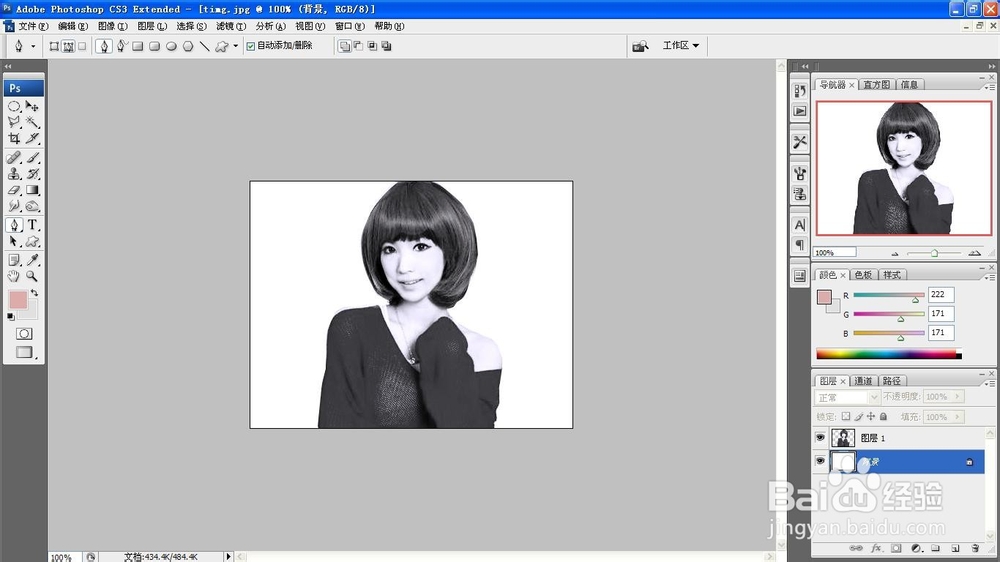1、打开PS,按crl+O打开图片,如图

2、点击选择图层,选择图层调整为黑白图层,设置黑白对话框的色彩数值,点击确定,如图
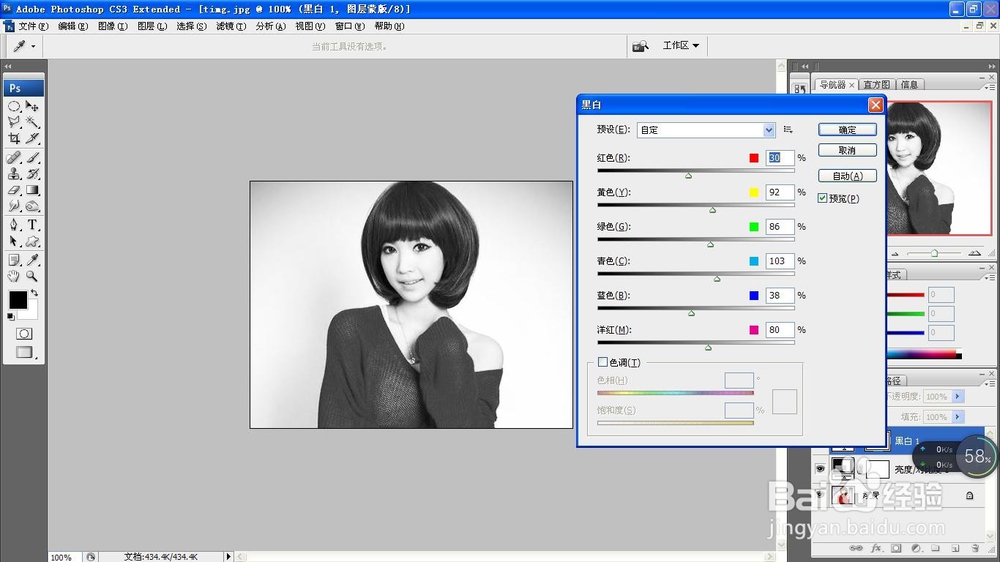
3、按crl+加号键放大图片,然后选择钢笔工具,把美女人物周围的头发边缘选区去掉,点击确定。

4、按crl+U打开色彩平衡对话框,打开色阶的数值,设置数值从左到右的数值分别为1,-3,+17数值,点击确定。

5、按crl+L打开色阶对话框,将图片中的颜色,黑白色的头发分开,如图
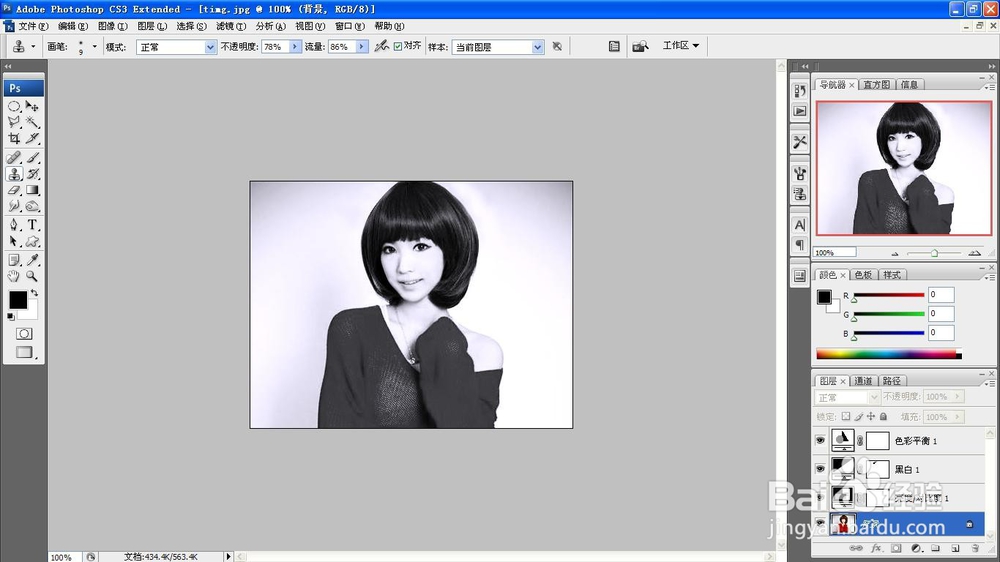
6、设置前景色为浅灰色,然后选择画笔工具,开始涂抹美女的头发,慢慢的涂抹。

7、选择背景图层,设置前痔辏哔刂景色为白色,按alt+delete键填充为白色,然后调整人物美女的图片,让图片中的人物层次更加鲜明。